excel怎么隐藏单元格
摘要:excel显示隐藏单元格的方法:隐藏单元格步骤1:比如下面表中的基本工资,我们想把它隐藏起来,不让人看到,应该如何隐藏?隐藏单元格步骤2:我...
excel显示隐藏单元格的方法:
隐藏单元格步骤1:比如下面表中的基本工资,我们想把它隐藏起来,不让人看到,应该如何隐藏?
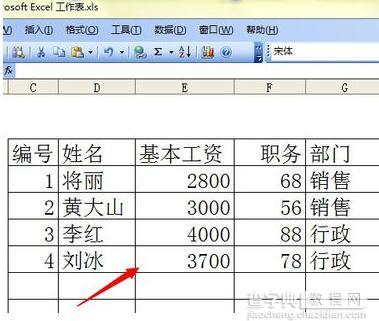
隐藏单元格步骤2:我们可以把字体设置成白色,白色字体和表格背景颜色一样,设置成白色后,大家就看不到了。操作步骤:选中表格中要影藏的内容,点击页面右上角的字体颜色,设置成白色即可
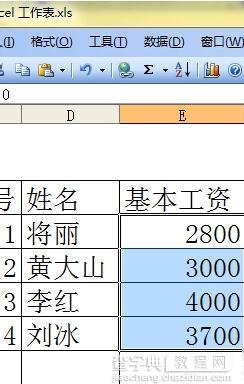
隐藏单元格步骤3:完成后结果如下图所示,如果要变回来,把字体颜色设置成原来的颜色即可
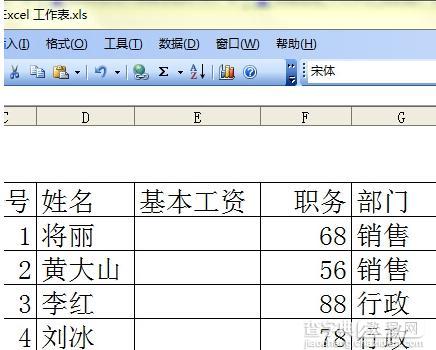
【excel怎么隐藏单元格】相关文章:
上一篇:
excel显示第几页怎么设置
下一篇:
图片表格怎么转换成excel
